-
准备开始
-
Excel小程序文档
(完成:51,未完:17)
Excel表格连结小程序
表格连结小程序是面向Excel和WPS的多表格内容根据一个相同的表头连结为一个完整表格的小程序。
如:各科老师准备的单科成绩表,根据姓名可以汇总连结成一个包含各科成绩的完成表格
你可以在Excel小程序商店的商店页,搜索"表格连结",安装最新版本。
如果你未安装 Excel小程序商店可以点此链接说明安装
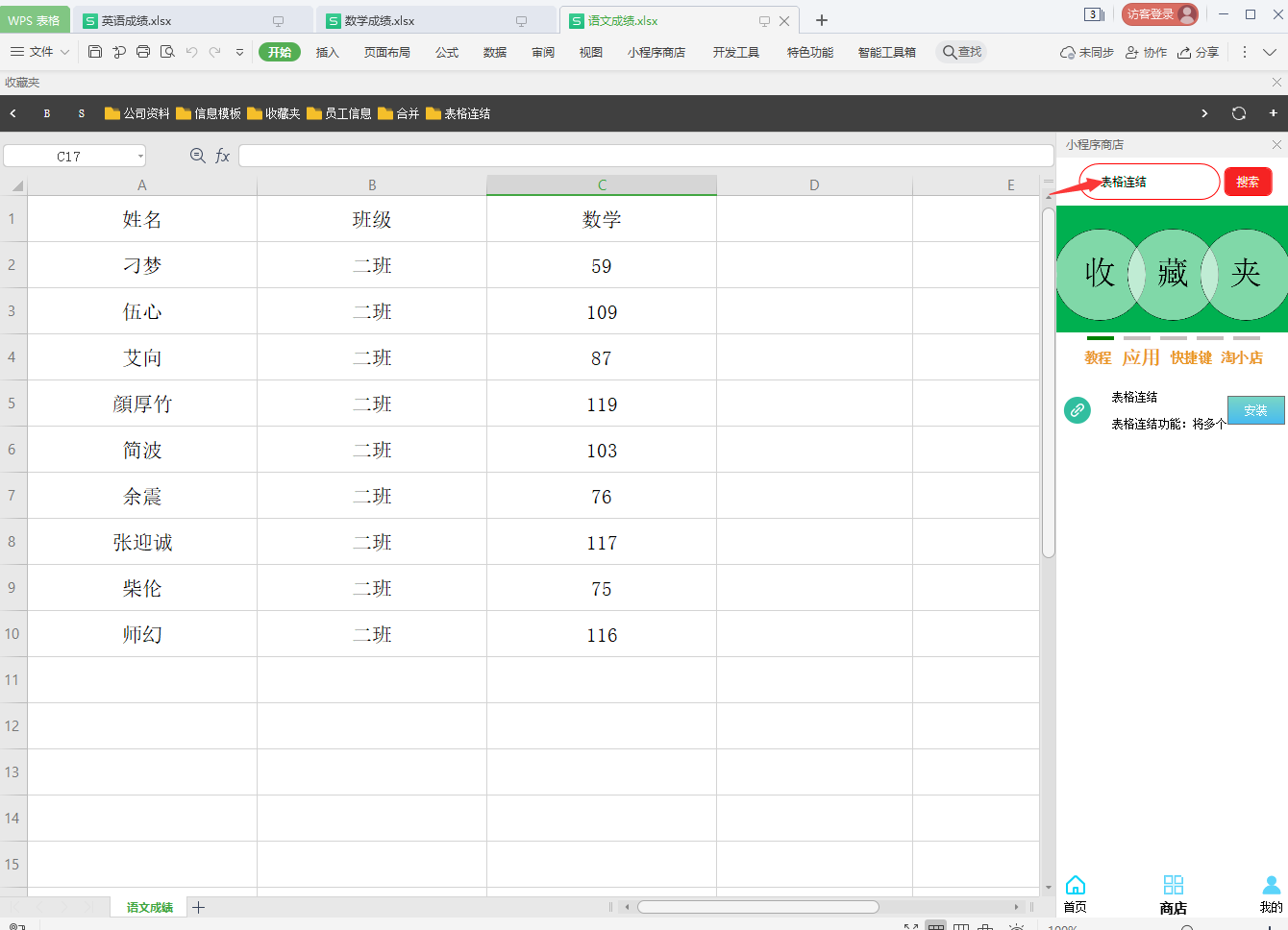
表格连结的前提条件是表格之间有一个相同表头字段。如下方示例中的姓名
示例:语文、英语、数学三科老师提交的考试成绩表格,每个老师录入的姓名顺序是不一样的
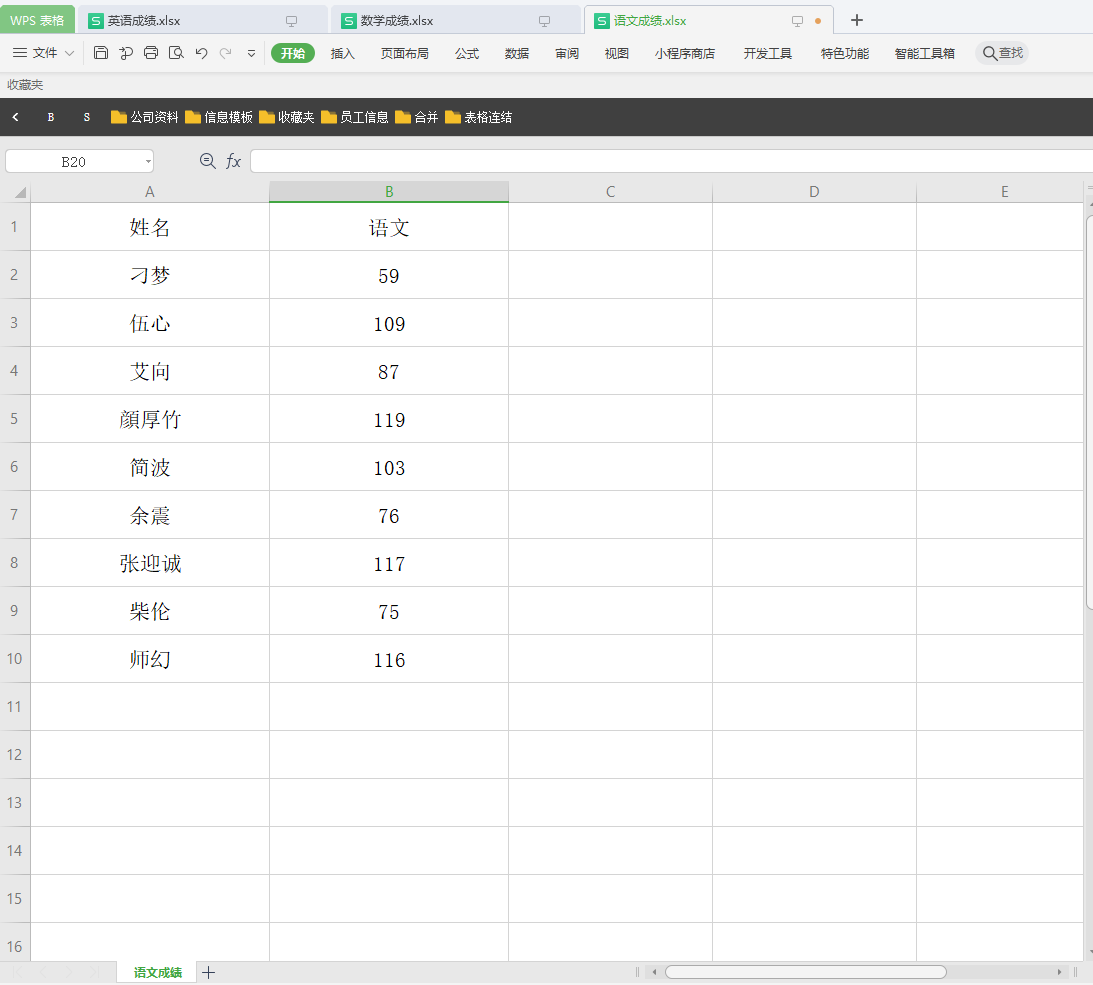
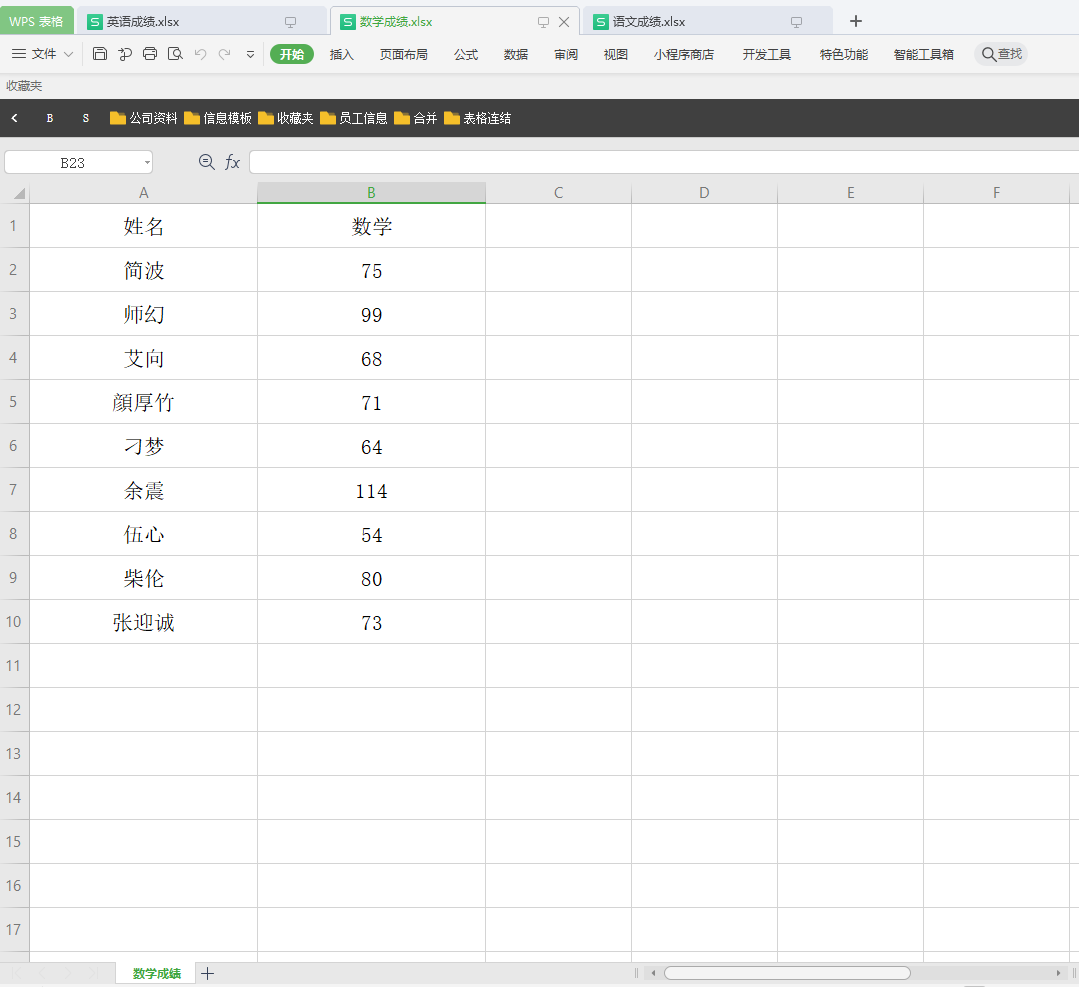

1 区域连结:少量表格连结时,可以用这种方式,手动选择表格的范围进行连结
2 工作簿连结:多文件进行连结
1 连结模式:下拉框中选择【区域连结】
2 添加区域:依次选中要连结的表格区域,点击【添加区域】按钮,如下图所示
3 连结字段:区域添加完成后,左下侧选择进行连结的表头字段。示例:这里是姓名
4 点击【确认连结】按钮,即可
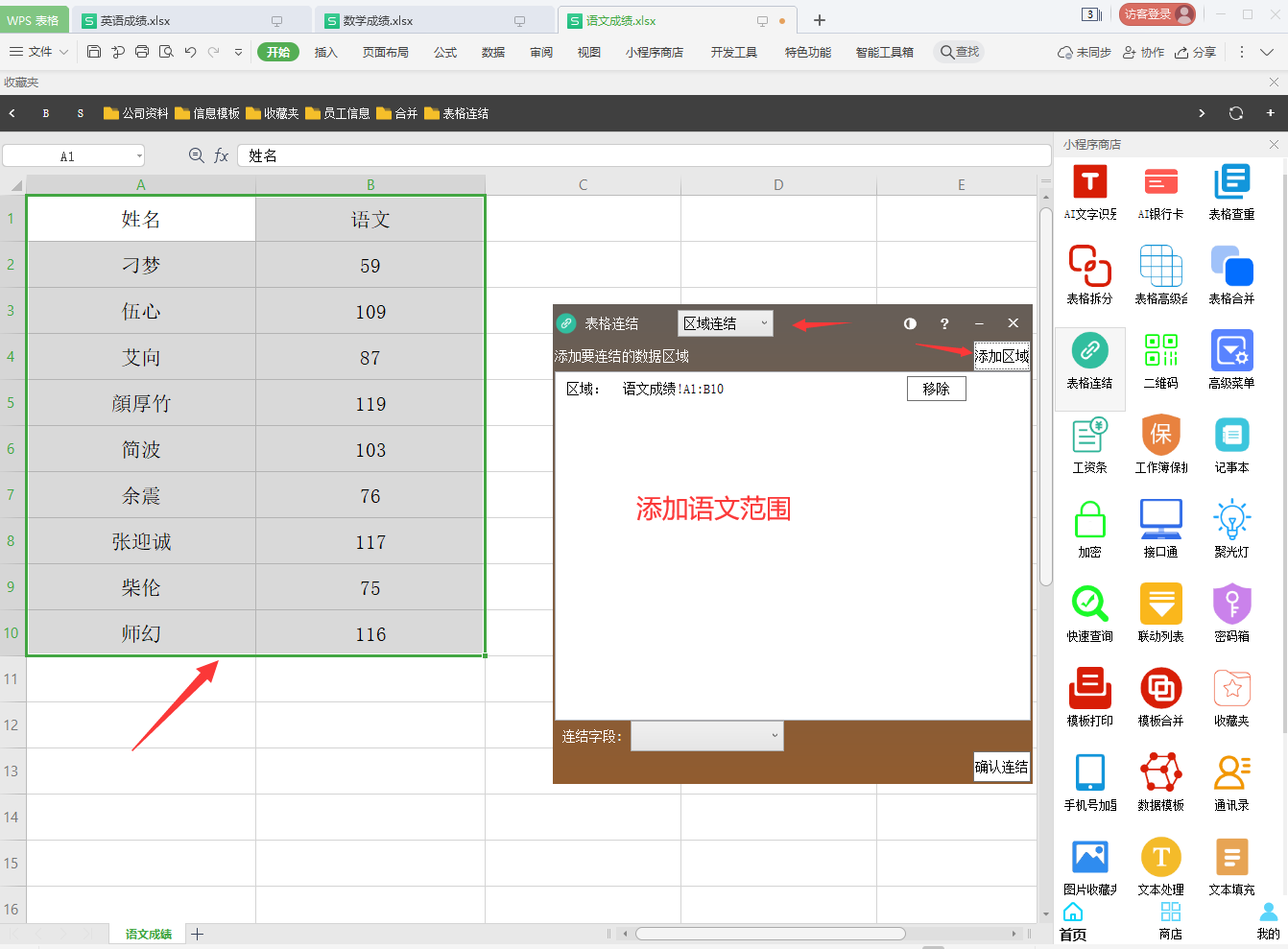
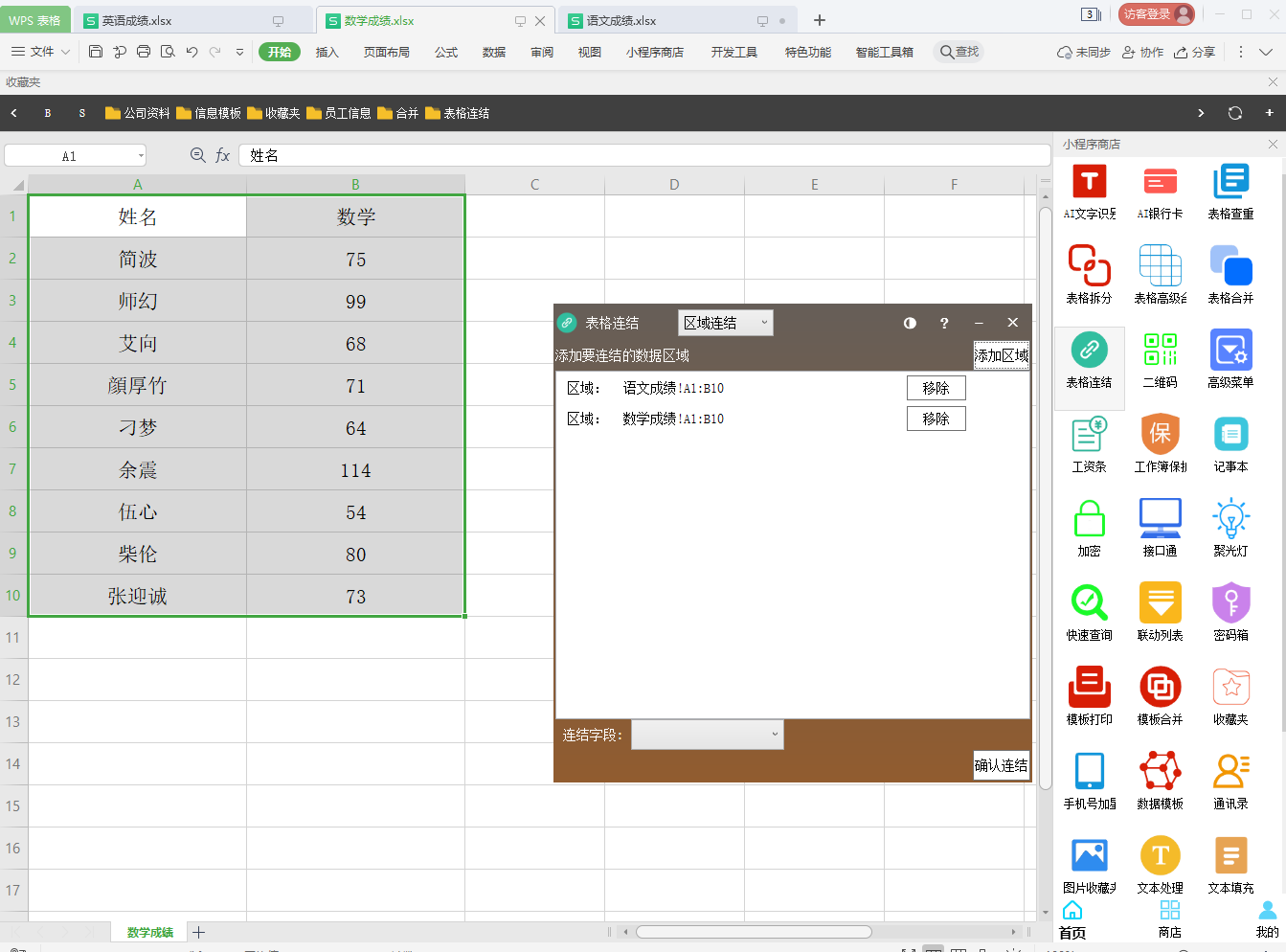
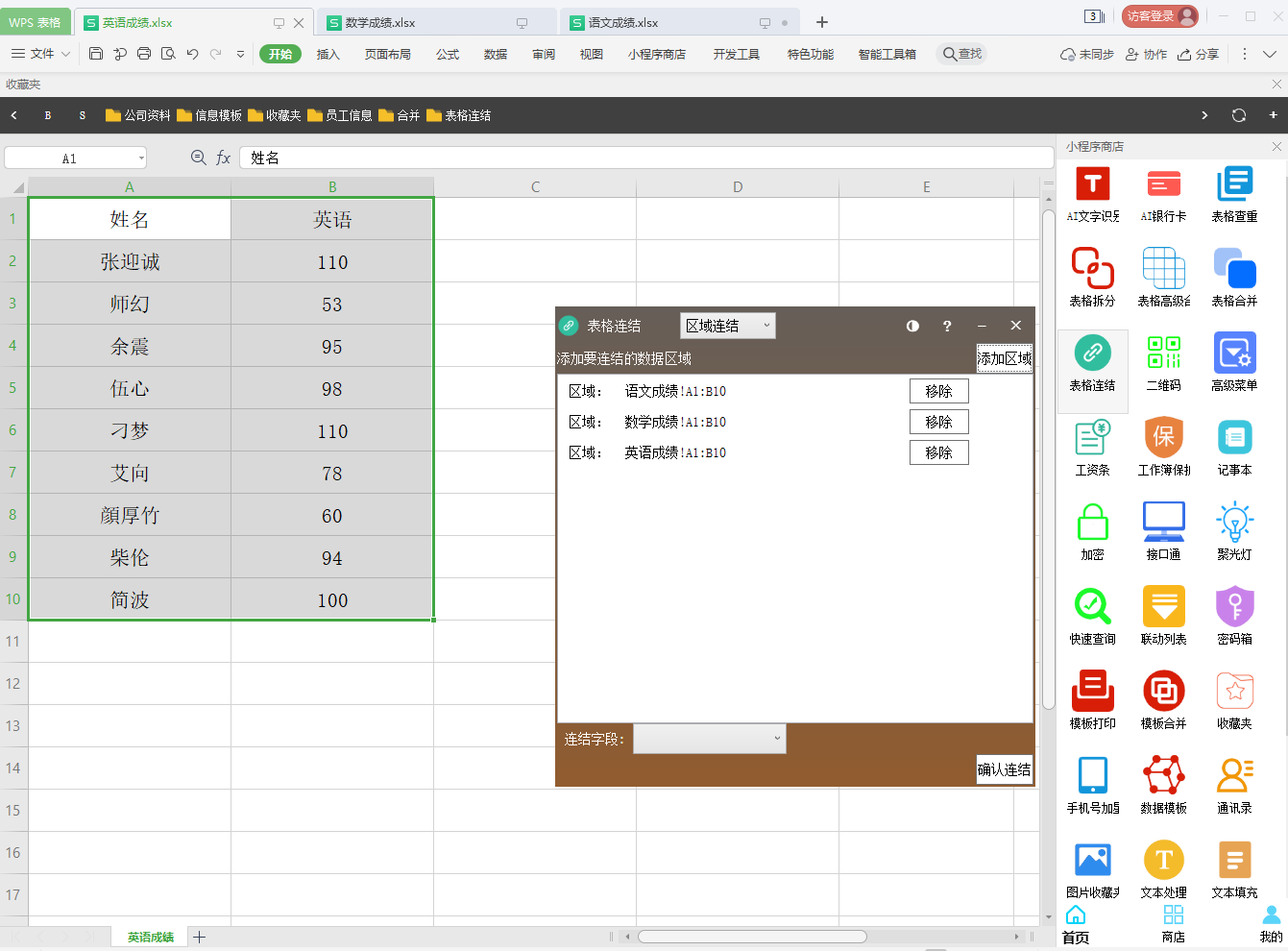
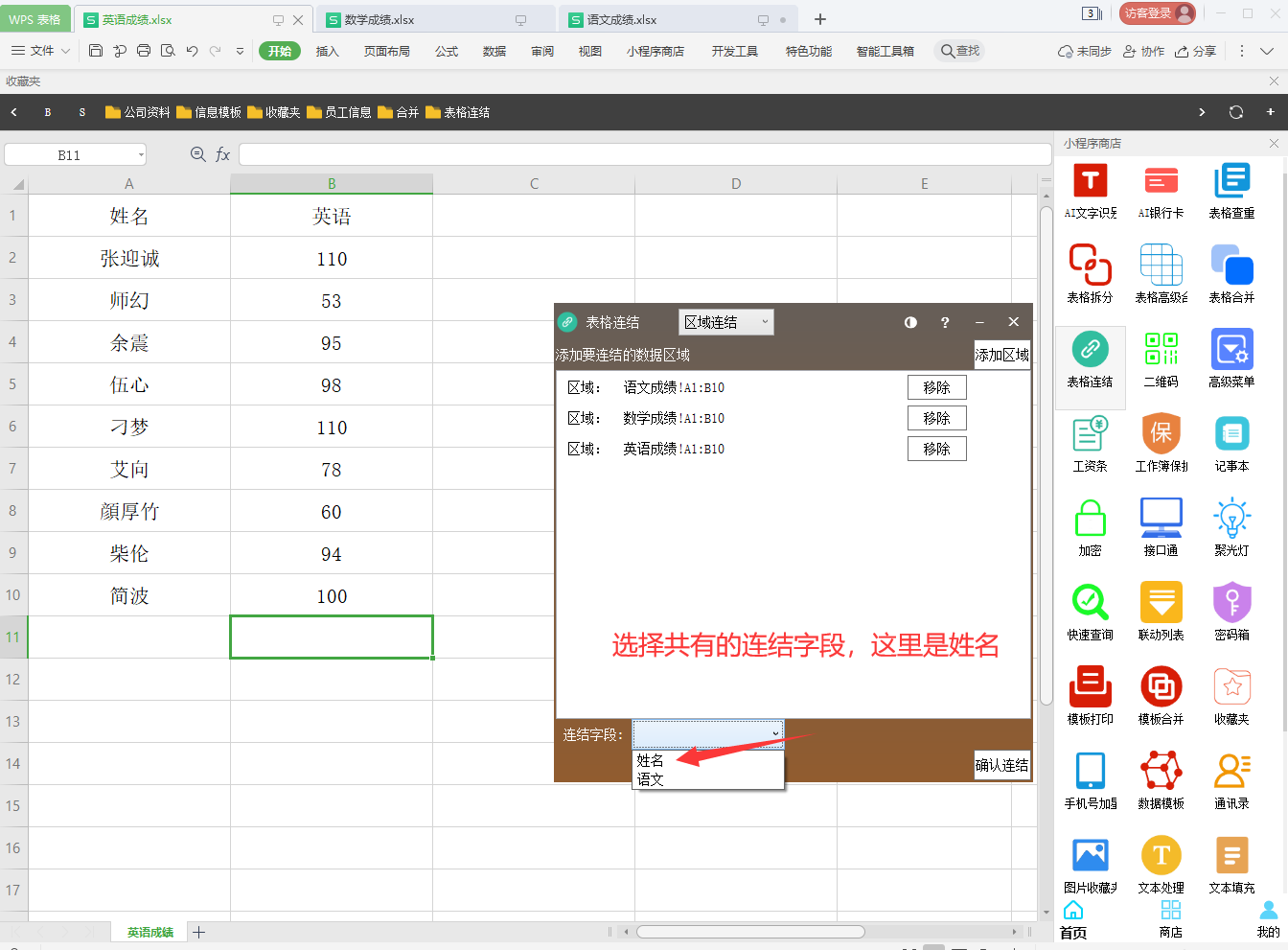
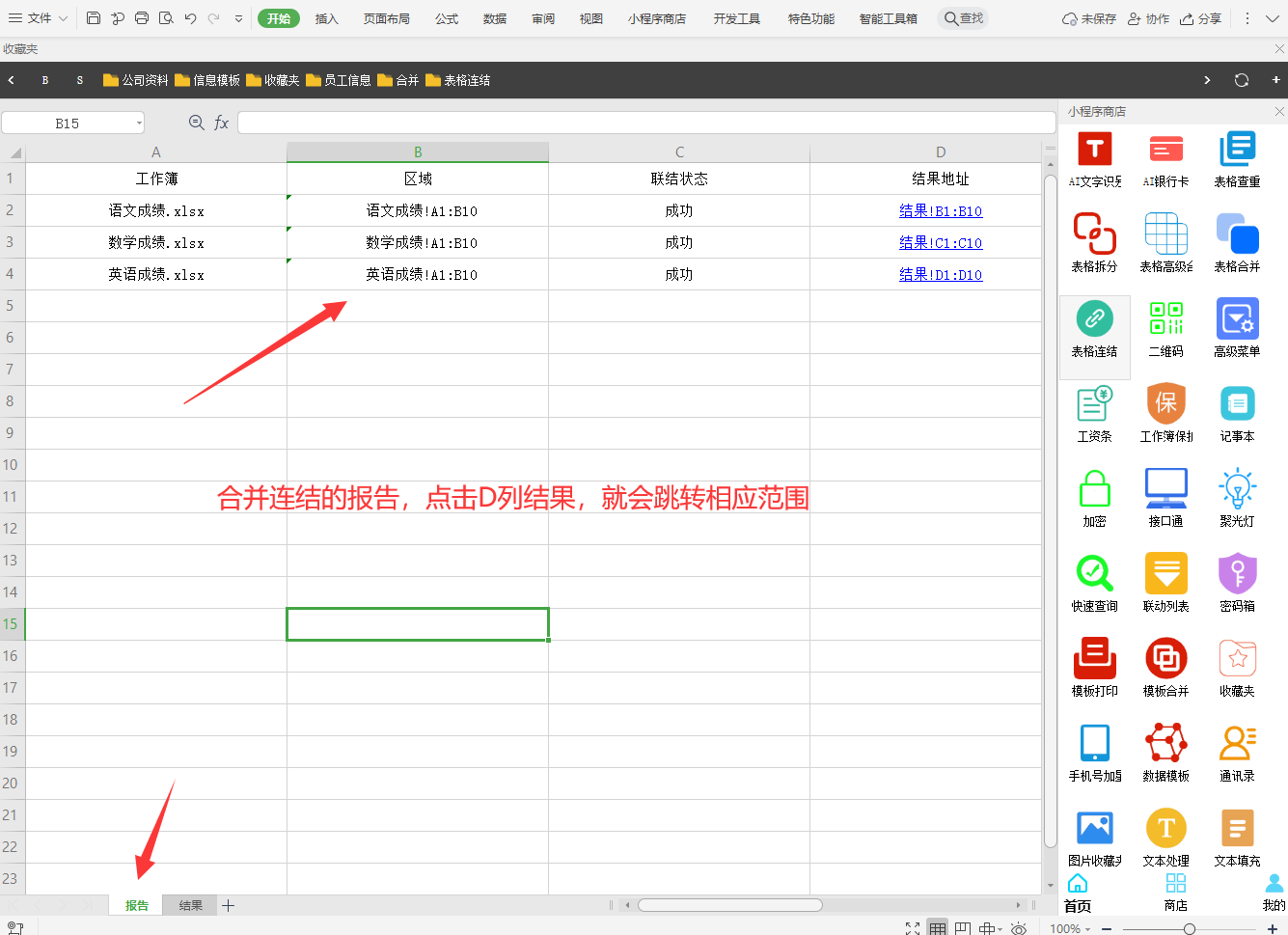
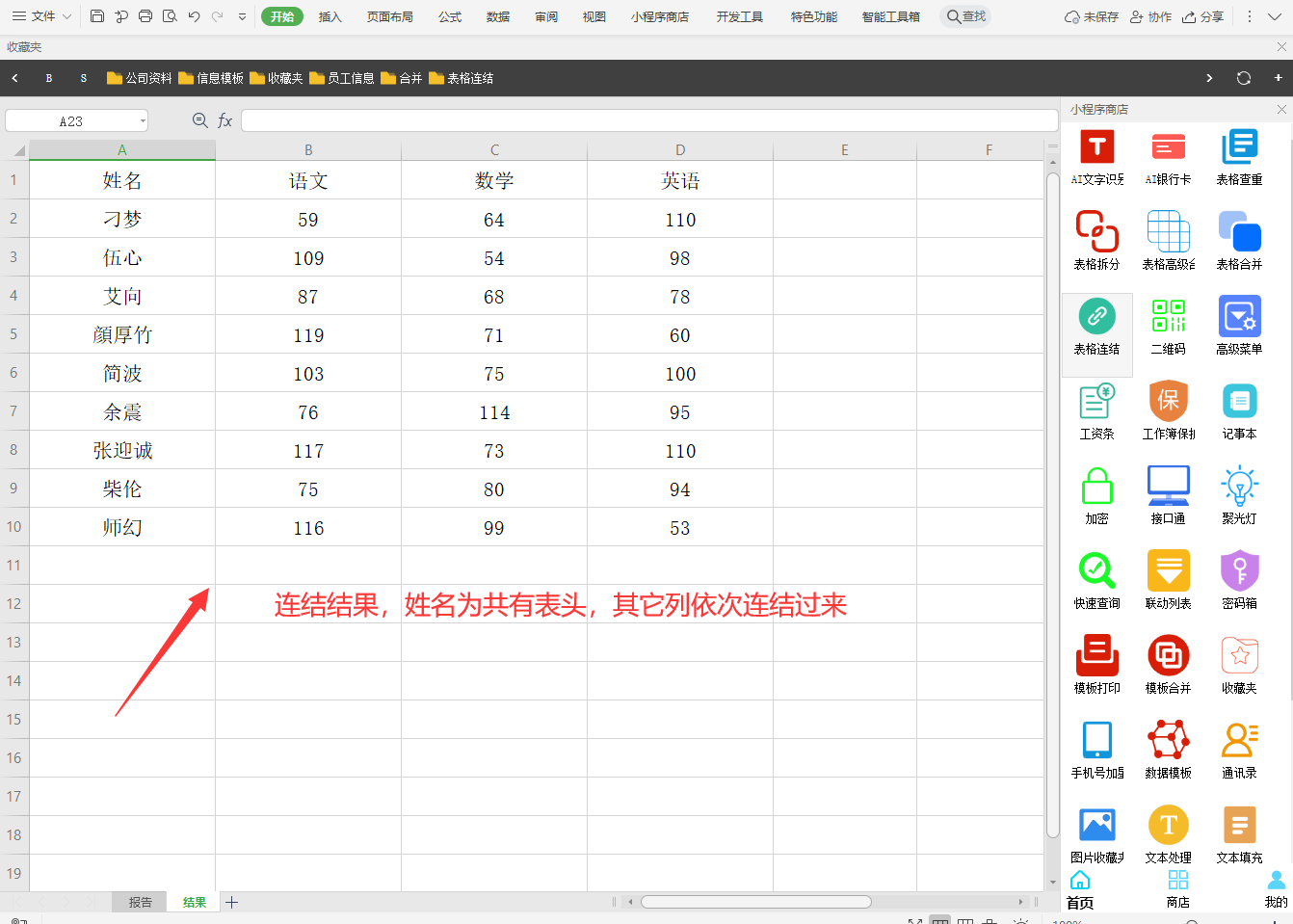
1 连结模式:下拉框中选择【工作簿连结】
2 添加文件:点击【添加文件】按钮,选择需要连结的文件,如有不需要合并的Sheet可取消勾选。
3 连结字段:文本框中输入【姓名】。这里姓名是三个表格的共有字段,你应该按照你的实际情况输入连结字段
4 点击【确认连结】按钮,即可
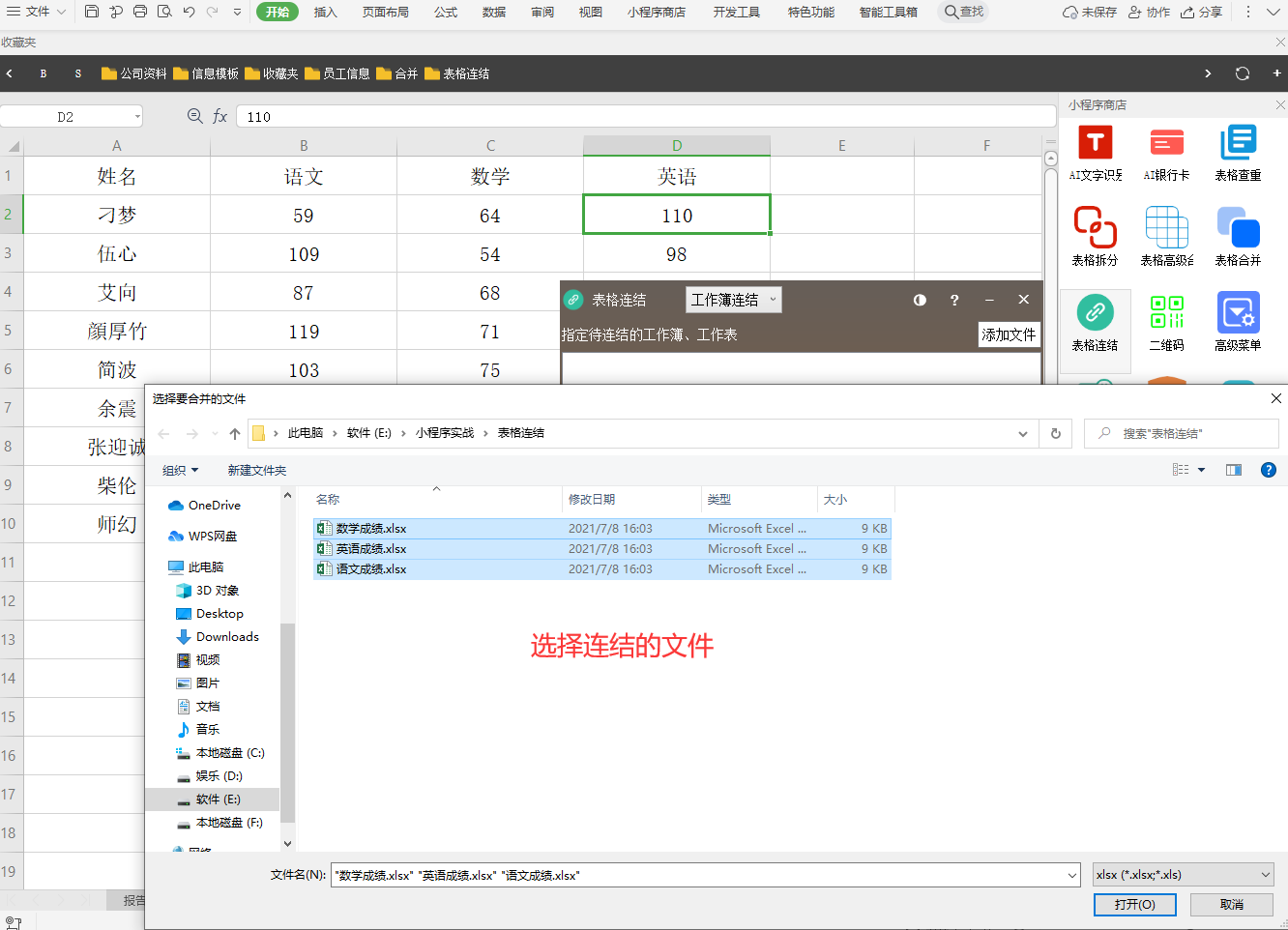
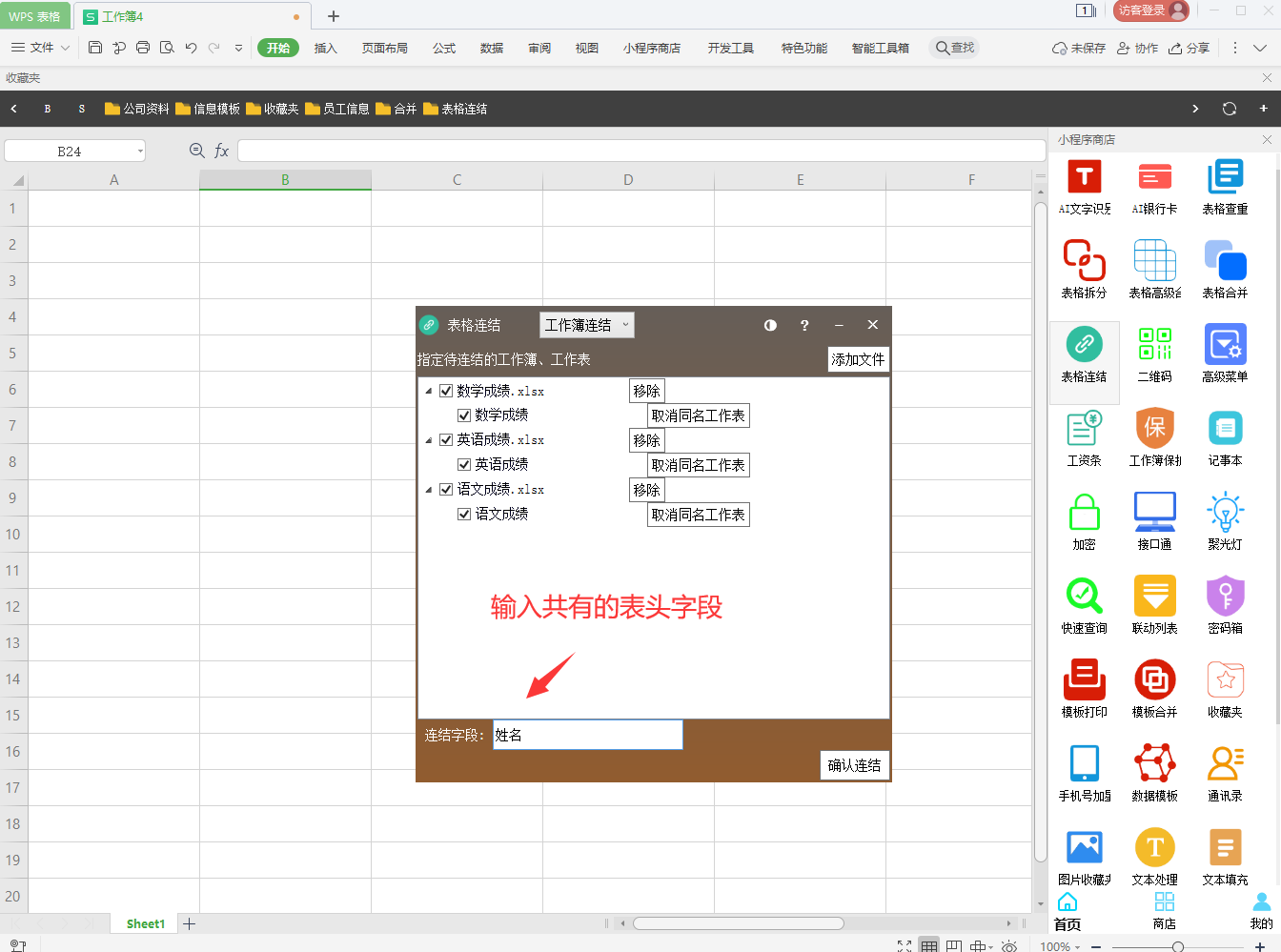
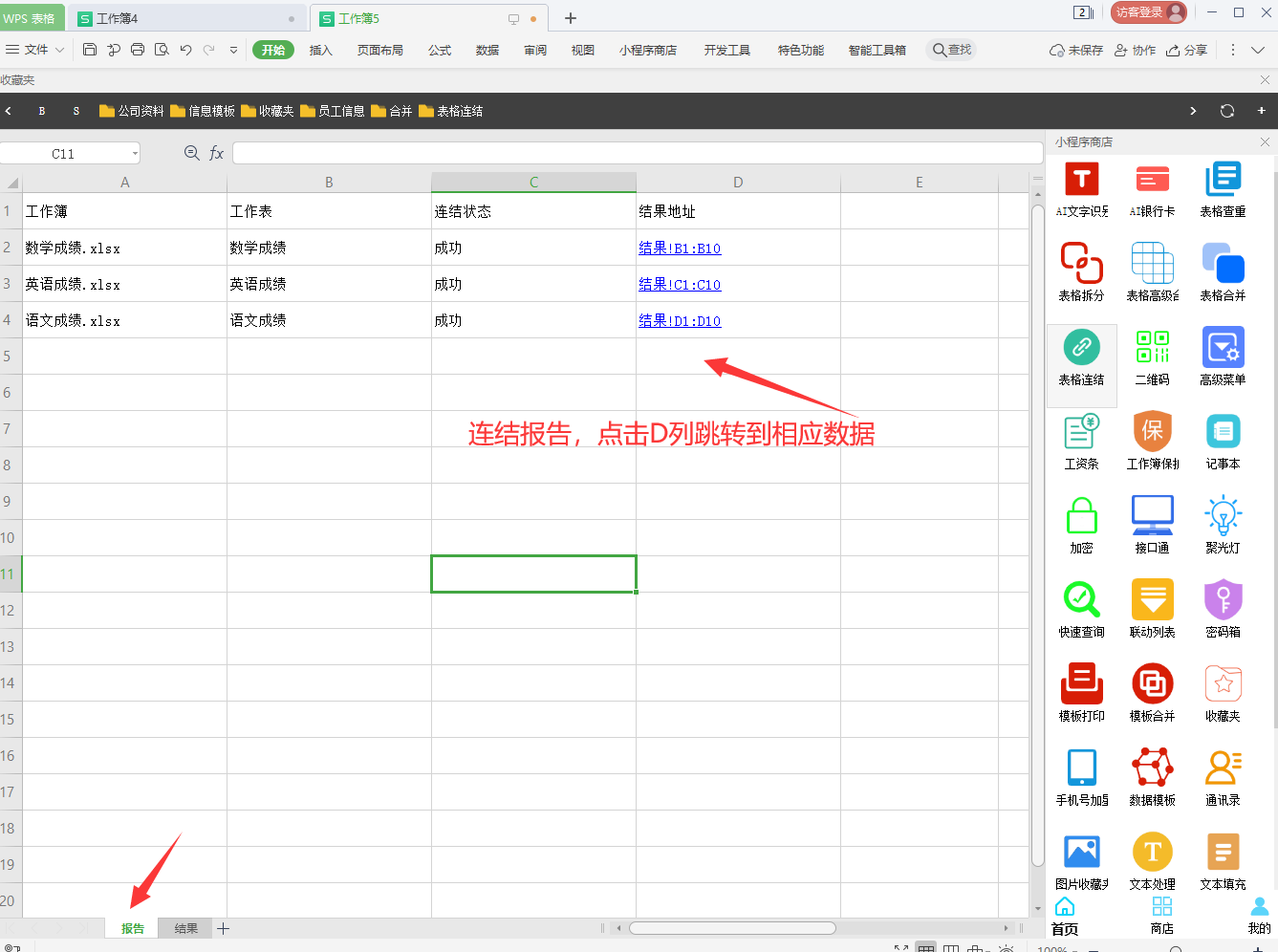
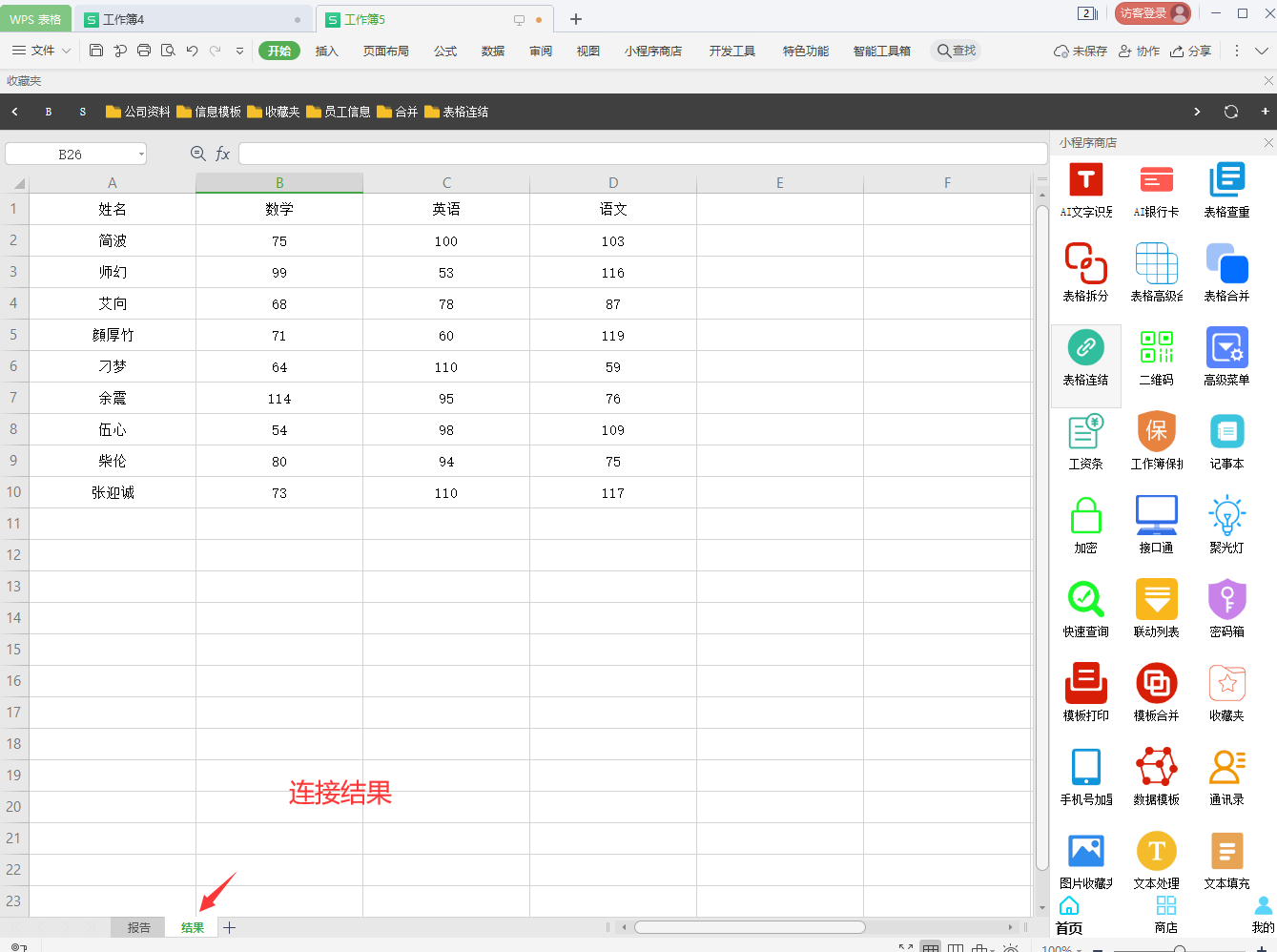
1 选择的文件没有连接出来?表格连接只会连接有相同表头的表格,请检查你的连接字段是否输入正确,连结字段应该是表格的共有字段
更多问题和视频教程
点击查看qq群号
鄂ICP备18000799号-2